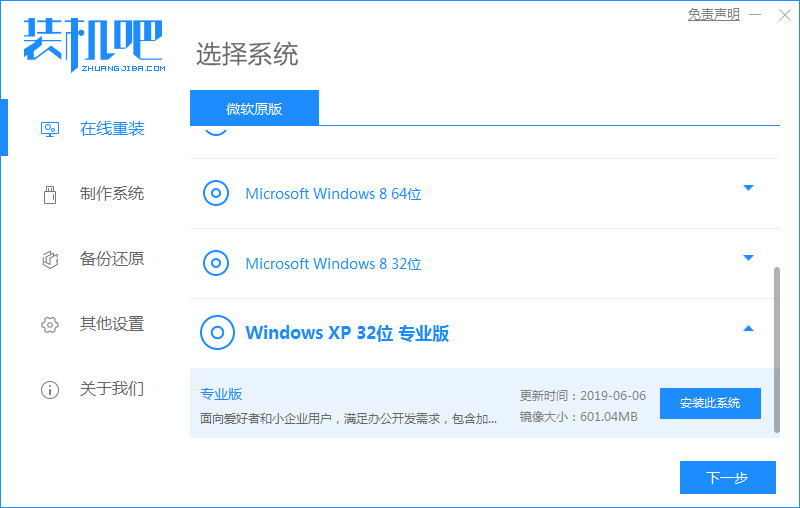工具/原料:
系统版本:windows7旗舰版 ...
电脑卡顿的时候怎么办?我们可能就需要用到装机吧一键重装系统来解决问题,下面来跟小编一起看一下装机吧u盘系统重装吧。
工具/原料:
系统版本:windows7旗舰版
品牌型号:联想小新
软件版本:装机吧一键重装系统软件 v3.1
方法/步骤:
装机吧一键重装系统软件一键重装win7。
1、装机吧u盘系统重装步骤是什么?首先,安装好装机吧一键重装系统软件并打开,下载安装win7的64位系统。

2、选择安装的win7系统进行下载安装。

3、等待系统镜像下载完成。
u盘在电脑上读不出来怎么修复
平时使用u盘的时候,比较常见的一个问题其实就是u盘在电脑上读不出来的问题了。很多用户怎么进行修复,其实造成这个情况的原因有各式各样。下面就教下大家u盘在电脑上读不出来修复教程。

4、下载好之后进行环境部署,重启电脑进行安装了。

5、选择第二个进入电脑的pe安装系统。

6、在电脑的pe界面中打开装机吧工具,进行系统的安装。

7、待安装完后点击立即重启电脑。重启之后安装系统win7就成功了。

总结:
1、U盘制作启动盘;
2、安装系统至电脑。
以上就是装机吧u盘系统重装步骤详细过程,希望能帮助到大家。
以上就是电脑技术教程《装机吧u盘系统重装》的全部内容,由下载火资源网整理发布,关注我们每日分享Win12、win11、win10、win7、Win XP等系统使用技巧!u盘启动盘怎么装系统win10
win10系统是现在主流的系统,但当win10系统出现系统故障,电脑系统自带的安全模式也无法修复解决时,导致进入不了电脑桌面,也就无法一键重装系统了,面对这种现象,下面就跟小编一起看一下u盘启动盘怎么装系统吧。